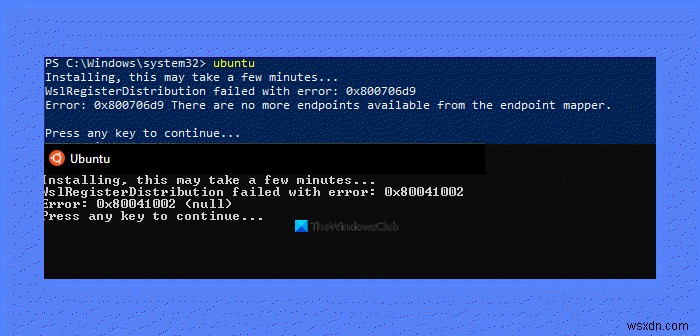Khi cố gắng cài đặt WSL, bạn có thể nhận được, WslRegisterDistribution không thành công với lỗi:0x80041002 , do hệ thống cố gắng kết nối để giao tiếp qua các cổng và mạng. Nếu bạn đang sử dụng phần mềm bảo mật hoặc tường lửa, vấn đề có thể là do đó. Bài đăng này giúp bạn giải quyết vấn đề bằng cách đề xuất một số giải pháp hiệu quả.
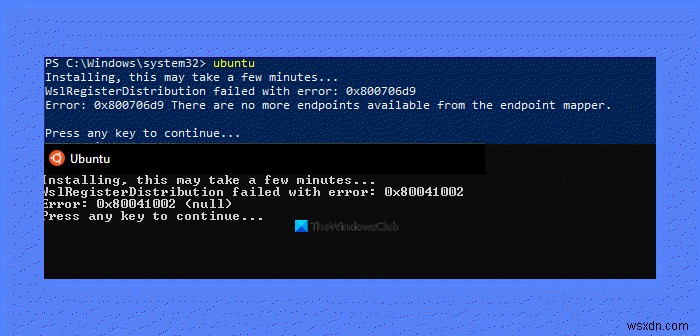
WslRegisterDistribution không thành công với lỗi:0x80041002
Không có đề xuất nào trong số này yêu cầu bạn cài đặt lại. Tôi sẽ đề nghị làm nó như là bước đầu tiên và kiểm tra xem nó có hoạt động không. Nếu không, hãy làm theo các gợi ý bên dưới:
- Nâng cấp thay vì Cài đặt lại
- Kiểm tra các ứng dụng bảo mật
Điều thú vị cần lưu ý là lỗi có thể không xảy ra với mọi phiên bản cài đặt Linux.
1] Nâng cấp thay vì cài đặt lại
Nếu bạn đã có phiên bản WSL cũ hơn và bạn cần nâng cấp, thì thay vì cài đặt lại, hãy cập nhật bằng cách sử dụng bash. Mở dấu nhắc lệnh, sau đó làm theo các lệnh như được hiển thị bên dưới:
C:\> bash $ sudo apt-get update $ sudo apt-get dist-upgrade $ <CTRL-D> C:\> exit
Phương pháp này có thể được sử dụng với hầu hết mọi mã lỗi khi di chuyển từ phiên bản WSL này sang phiên bản khác của WSL.
2] Kiểm tra các ứng dụng bảo mật
Lần đầu tiên được báo cáo bởi người dùng của người dùng Comodo Internet Security, Tường lửa có thể đang chặn giao tiếp hoặc cổng.
Kiểm tra bằng phần mềm Bảo mật nếu có danh sách các ứng dụng đã bị chặn. Các ứng dụng như PowerShell cần được bỏ chặn nếu trường hợp đó xảy ra. Bạn cũng có thể chọn tắt phần mềm, cài đặt WSL và cài đặt hoặc bật phần mềm bảo mật.
Lỗi WslRegisterDistribution 0x80041002 liên quan đến sự cố Tường lửa. Nói chung, bạn cần kiểm tra bằng phần mềm bảo mật, kết nối với diễn đàn và OEM để tìm ra vấn đề này. Tôi hy vọng bài đăng đã giúp bạn hiểu và giải quyết vấn đề.
WslRegisterDistribution tương tự không thành công với lỗi :0xc03a001a | 0x800700b7 hoặc 0x80080005 | 0x80070422 | 0x80370114 | 0x80370102 | 0x80070003 | 0x80070032 | 0x8007023e | 0x800701bc | 0x8007019e và 0x8000000d.